Cómo reparar un código de error 51 de Steam
¿Recibes el código de error 51 al intentar iniciar un juego de Steam(Steam) en tu computadora? Es muy probable que los archivos de tu juego estén dañados, lo que hace que el juego no se inicie. Otros elementos también pueden causar este problema. Afortunadamente, tienes algunas formas de solucionar este problema en tu aplicación Steam y jugar sin problemas. Le mostraremos cuáles son esas soluciones.
Algunas razones por las que tienes problemas para iniciar tu juego son que Steam no tiene todos los derechos para funcionar, tu PC tiene un problema menor, tu versión de Steam(Steam) está desactualizada, los controladores de tu tarjeta gráfica están defectuosos o están desactualizados, y más.

Comprueba si los archivos de tu juego Steam están dañados(Files Are Corrupted)
Cuando no puedes iniciar un juego de Steam(can’t launch a Steam game) , lo primero que debes verificar es la integridad de los archivos del juego. Los archivos de tu juego pueden estar dañados, lo que hace que Steam no inicie tu juego. Esta corrupción puede ocurrir por varias razones, incluidos virus y descargas interrumpidas de juegos.
Una forma de verificarlo es ejecutar el verificador de archivos de juegos integrado de Steam. Esta función comprueba si los archivos de tu juego están dañados. Si ese es el caso, puedes eliminar y reinstalar ese juego en particular para resolver tu problema.
- Abre Steam en tu computadora.
- Accede a tu biblioteca de Steam(Steam Library) y encuentra el juego defectuoso.
- Haz clic derecho(Right-click) en tu juego y elige Propiedades.
- Seleccione(Select) Archivos instalados en la barra lateral izquierda.
- Elija Verificar(Choose Verify) la integridad de los archivos del juego en el panel derecho.

- Espera(Wait) a que Steam revise los archivos de tu juego.
Si su juego está dañado, desinstálelo y reinstálelo para resolver el problema.
Inicie Steam como administrador
Si los archivos de tu juego no están dañados, pero Steam aún no inicia tu juego, verifica y asegúrate de que Steam tenga todos los permisos necesarios para ejecutarlo. Es posible que la aplicación carezca de ciertos permisos en tu computadora y no pueda abrir tu juego.
En este caso, ejecute Steam como administrador(run Steam as an admin) y vea si eso soluciona su problema. Al hacerlo, se otorgan a la aplicación todos los derechos necesarios y se solucionan los problemas relacionados con los permisos.
- Busque Steam(Find Steam) en su menú Inicio(Start) o en su escritorio.
- Haga clic derecho en(Right-click) la aplicación y elija Ejecutar(Run) como administrador.

- Seleccione Sí(Yes) en el mensaje de Control de cuentas de usuario(User Account Control) .
- Inicie su juego en la aplicación.
Si tu juego funciona cuando Steam está en modo administrador, cambia una opción de Windows , para que tu PC siempre inicie (Windows)Steam con privilegios de administrador:
- Haga clic derecho en Steam(Steam) en su escritorio y elija Propiedades.
- Seleccione la pestaña Acceso directo(Shortcut) y elija Avanzado(Advanced) .
- Habilite la opción Ejecutar(Run) como administrador y elija Aceptar.

- Seleccione Aplicar(Select Apply) seguido de Aceptar para guardar los cambios.
En el futuro, Steam se iniciará con derechos de administrador cada vez que acceda a la aplicación mediante el acceso directo de su escritorio.
Actualiza Steam en tu computadora
Si estás usando una versión antigua de Steam en tu computadora, es posible que esa sea la razón por la que no puedas iniciar el juego. Su aplicación Steam puede tener errores o ser problemática(Steam app may be buggy or problematic) , impidiéndole acceder a sus juegos.
En este caso, puedes solucionar el problema actualizando tu aplicación a la última versión. Actualizar Steam es rápido, fácil y gratuito .
- Abre Steam en tu computadora.
- Select Steam > Check actualizaciones del cliente Steam(Steam Client) en la barra de menú.

- Instale las actualizaciones de Steam disponibles.
- Cierra y vuelve a abrir Steam.
- Inicie su juego en la aplicación.
Reinicie su PC con Windows
A veces, no puedes acceder a un juego en Steam porque tu sistema operativo Windows tiene un problema. Los fallos de su sistema en ocasiones interfieren con las aplicaciones instaladas, lo que provoca un mal funcionamiento de las aplicaciones.
Una forma de solucionar los problemas menores de su PC es reiniciando su PC(restarting your PC) . Al hacerlo, se desactivan y se vuelven a activar todas las funciones de Windows(Windows) , solucionando muchos problemas menores del sistema.
Asegúrese(Make) de guardar su trabajo no guardado antes de apagar y volver a encender su PC.
- Abra el menú Inicio en su PC.
- Seleccione el ícono de Encendido en el menú.
- Elija Reiniciar(Choose Restart) en el menú para apagar y volver a encender su PC.

- Inicie Steam e intente jugar su juego.
Solucione el código de error 51 de Steam(Fix Steam Error Code 51) apagando su software antivirus(Antivirus Software)
Un elemento que puede impedirte acceder a tu juego Steam es tu programa antivirus. Es posible que su antivirus haya detectado su juego como una amenaza potencial, bloqueando su acceso al juego. Esto sucede a veces cuando su antivirus genera un informe falso positivo.
Si descargaste tu juego de una fuente confiable y estás seguro de que no contiene contenido dañino, desactiva temporalmente tu protección antivirus(disable your antivirus protection) y comprueba si eso te ayuda a acceder a tu juego.
- Inicie la aplicación de seguridad de Windows(Windows Security) en su PC.
- Seleccione(Select Virus) Protección contra virus y amenazas en la aplicación.
- Elija Administrar(Choose Manage) configuración en el encabezado Configuración de protección contra virus y amenazas.(Virus)
- Desactive la opción Protección en tiempo real.

- Elija Sí(Choose Yes) en el mensaje de Control de cuentas de usuario(User Account Control) .
- Inicie Steam y abra su juego.
Si su juego se inicia, agregue Steam (steam.exe) y los archivos ejecutables de su juego a su lista de exclusión de antivirus. Esto garantiza que su antivirus siempre permita abrir Steam y su juego.(Steam)
- Desplácese(Scroll) hacia abajo en la página de configuración de protección contra virus y amenazas y elija Agregar(Add) o eliminar exclusiones.
- Seleccione Sí(Yes) en el mensaje de Control de cuentas de usuario(User Account Control) .
- Elija Agregar(Choose Add) una exclusión> Archivo(File) y agregue el archivo ejecutable de Steam.

- Selecciona Agregar(Select Add) una exclusión > Archivo(File) y agrega el archivo de tu juego.
- Vuelva a habilitar su protección antivirus.
- Inicie Steam y juegue su juego.
Revertir los controladores de gráficos
Si el código de error 51 de Steam comenzó a aparecer después de actualizar los controladores de su tarjeta gráfica, es posible que esos controladores actualizados estén defectuosos. A veces, los fabricantes de tarjetas, sin saberlo, envían actualizaciones defectuosas, lo que provoca problemas en las máquinas de los consumidores.
Puede solucionarlo deshaciendo la actualización de su controlador(rolling back your driver update) .
- Abra el menú Inicio(Start) , busque Administrador de dispositivos(Device Manager) e inicie la utilidad.
- Expanda(Expand Display) Adaptadores de pantalla, haga clic derecho en su adaptador de gráficos y elija Propiedades.
- Acceda a la pestaña Controlador(Driver) y elija Revertir controlador(Roll Back Driver) .

- Seleccione el motivo por el que está desinstalando la actualización del controlador y elija Sí(Yes) .
- Reinicia(Reboot) tu PC, inicia Steam y accede a tu juego.
Actualice los controladores de su tarjeta gráfica
Si los controladores de tu tarjeta gráfica están desactualizados, es posible que esa sea la razón por la que no puedas jugar tu juego Steam . Tus juegos de Steam(Steam) utilizan la tarjeta gráfica de tu máquina para representar gráficos. Cuando estos controladores son antiguos y tienen errores, los juegos no se inician.
Una forma sencilla de solucionar este problema es actualizar los controladores a la última versión(update your drivers to the latest version) .
- Haga clic derecho en(Right-click) el ícono del menú Inicio(Start) y elija Administrador de dispositivos(Device Manager) .
- Expanda(Expand Display) Adaptadores de pantalla, haga clic derecho en su adaptador de gráficos y elija Actualizar(Update) controlador.

- Seleccione Buscar(Select Search) controladores automáticamente en la siguiente pantalla.
- Deje que el Administrador de dispositivos(Device Manager) busque e instale los controladores de tarjetas gráficas disponibles.
- Reinicie su PC e inicie Steam.
Desinstale y reinstale su aplicación Steam(Steam App)
Si su juego Steam aún no se inicia, es posible que los archivos de la aplicación de su cliente Steam estén defectuosos. Los métodos anteriores que no solucionan su problema indican que algo anda mal con los archivos principales de Steam .
En este caso, puedes eliminar(remove) y reinstalar toda la aplicación Steam en tu computadora para solucionar el problema.
En Windows 11
- Abra Configuración presionando Windows + I.
- Select Apps > Installed Aplicaciones instaladas en Configuración(Settings) .
- Selecciona los tres puntos junto a Steam y elige Desinstalar(Uninstall) .
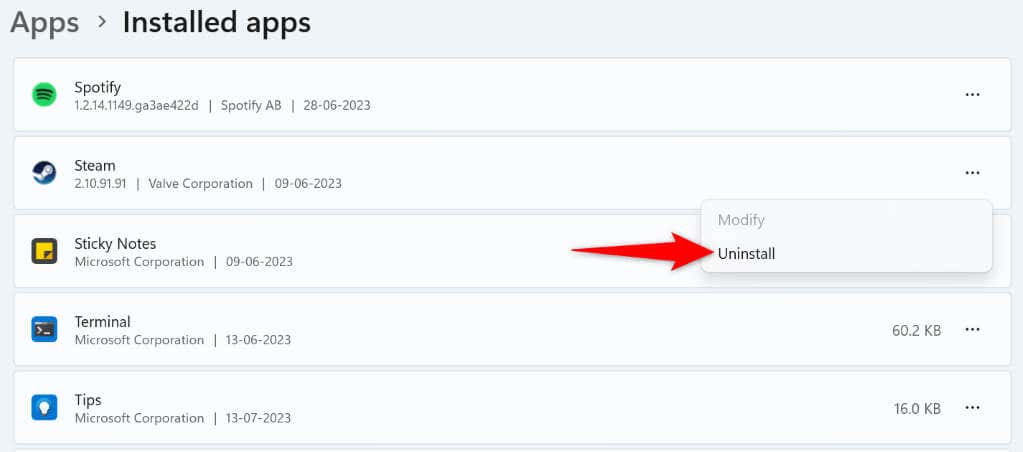
- Seleccione Desinstalar(Select Uninstall) en el mensaje para eliminar la aplicación.
- Reinstale la aplicación dirigiéndose al sitio web de Steam(Steam) , descargando el instalador de la aplicación y ejecutando el archivo descargado.
En Windows 10
- Inicie Configuración presionando Windows + I.
- Seleccione Aplicaciones en Configuración.
- Elija Steam y seleccione Desinstalar.

- Seleccione Desinstalar en el mensaje.
- Inicie el sitio web de Steam(Steam) , descargue la aplicación e instálela en su computadora.
Varias formas de resolver un código de error 51 de Steam(Steam Error Code 51)
El código de error 51 de Steam(Steam’s error) aparece cuando intentas iniciar un juego que has instalado en la aplicación. Si el error aparece a pesar de intentar abrir el juego varias veces, utilice los métodos descritos anteriormente para resolver el problema.
Una vez que hayas solucionado el problema, Steam iniciará tu juego sin ningún error. ¡Feliz jugando tus juegos favoritos!
Related posts
Solucionar el error de actualización de Windows 0x800f0905
Solucionar el error de actualización de Windows 10 0x800703F1
¿Reparar el error de actualización de Windows C8000266?
Solucionar el error de actualización de Windows 0x80070005
Cómo reparar el error de actualización de Windows 0xc1900201
Solucione el error de actualización de Windows 0x80240023 en Windows 11/10
Solucione el error de actualización de Windows 0x800f0989 en Windows 11/10
Botón Solucionar problemas en la página de Windows Update
Solucionar el error de actualización de Windows 0x800F0825
Solucione el error de actualización de Windows 0x8e5e03fa en Windows 10
Solucionar el error de actualización de Windows 0x80240035
Windows Update no se pudo instalar con el código de error 0x8024004a
Cómo reparar el código de error de actualización de Windows 0x80070012
Solucionar el error de actualización de Windows 10 0x800705B3
Solucione el error de actualización de Windows 0x80245006 en Windows 11 o Windows 10
Solucione el error de actualización de Windows 0x80070541 en Windows 10
Solucionar el error de actualización de Windows 0x80246010 en Windows 10
Solucione el error de actualización de Windows 0x8024a000 en Windows 11/10
Solucionar el error de actualización de Windows 0x80070659
Solucionar el error de actualización de Windows 80072EFE
